Galite išanalizuoti (arba dekonstruoti) stulpelio turinį su teksto eilutėmis, kuriose yra JSON arba XML. Kad būtų galima iliustruoti, kaip naudoti komandą Parse, toliau nurodyti duomenų pavyzdžiai prasideda JSON ir XML duomenimis, įvestais kaip teksto laukai.

Daugiau informacijos apie JSON ir XML importavimą žr. Duomenų importavimas iš išorinių duomenų šaltinių.
"JavaScript Object Notation" (JSON) yra įprastas duomenų formatas, kurį galite importuoti į "Excel".
Norėdami transformuoti pardavėjo stulpelį iš teksto eilučių į struktūrinį įrašo stulpelį:
-
Pasirinkite stulpelį Pardavėjas.
-
Pasirinkite Transformuoti > išanalizuoti > JSON.
-
Pasirinkite Įrašas, kad pamatytumėte reikšmes.
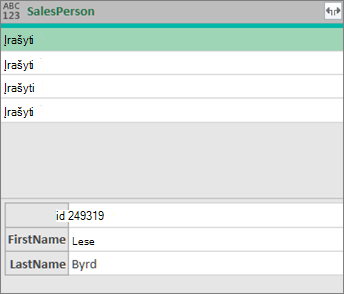
-
Pasirinkite piktogramą Išplėsti

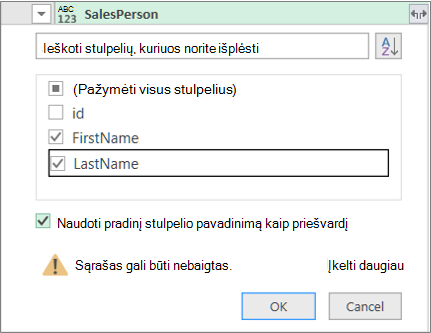
Rezultatas
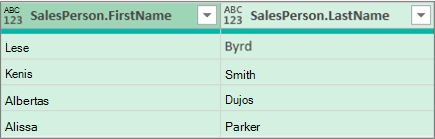
"Extensible Markup Language" (XML) yra įprastas žymėjimo ir duomenų formatas, kurį galite importuoti į "Excel".
Norėdami transformuoti stulpelį Šalis iš teksto eilučių į Lentelės reikšmes.
-
Pasirinkite stulpelį Šalis.
-
Pasirinkite Transformuoti> xml>.
-
Pasirinkite Lentelė, kad pamatytumėte reikšmes.
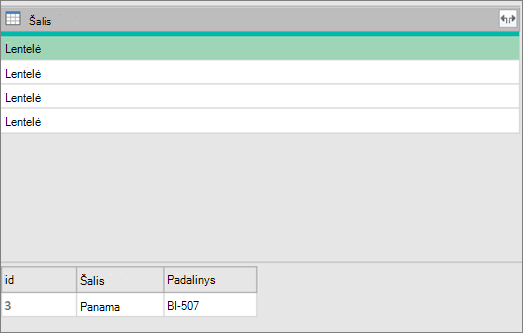
-
Pasirinkite piktogramą Išplėsti

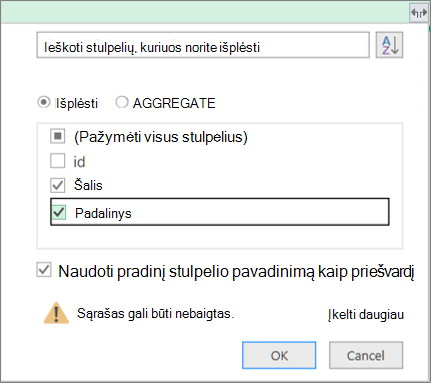
Rezultatas
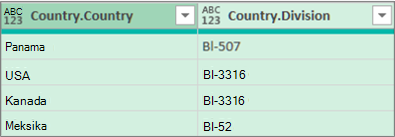
Patarimas Naudodami lentelę taip patgalite pasirinkti Agreguoti, kad duomenys būtų agreguoti skirtingais būdais, pvz., Sum arba Count. Daugiau informacijos žr. Stulpelio duomenų agregavimo .
Taip pat žr.
"Power Query for Excel" žinynas
Darbas su sąrašu, įrašu arba lentelės struktūriniu stulpeliu










